Macでゲートキーパーを永久にオフにする方法
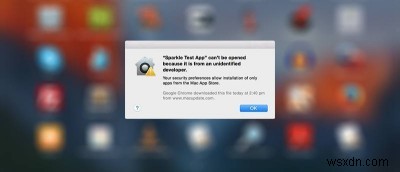
ゲートキーパーはMacに存在し、許可されていないアプリがMacにインストールされるのを防ぎます。これらのアプリには、公式のMacAppStoreの外部からダウンロードされたアプリが含まれています。設定を調整していない場合は、これらのアプリのいずれかをインストールしようとするたびにプロンプトが表示されます。次に、インストールするかどうかにかかわらず、アプリで何をしたいかを決めることができます。
これらのアプリを多数インストールしていて、Macで店外のアプリをダブルクリックするたびにGatekeeperが警告メッセージで煩わされないようにしたい場合は、Gatekeeper機能を永久にオフにすることができます。 Mac。
MacでGatekeeperを永久に無効にする方法は次のとおりです。
注 : Gatekeeperは、外部の不正なアプリからユーザーを保護するためのMacのセキュリティ機能です。この記事では、オフにすることを推奨していません。代わりに、それはあなたにそれをする方法を示すだけです。その際は、独自の裁量を使用する必要があります。
Macでゲートキーパーを永久にオフにする
ターミナルからの簡単なコマンドが機能するため、ジョブを実行するためにサードパーティのアプリは必要ありません。
1.ドックのLaunchpadをクリックし、ターミナルを検索してクリックして、ターミナルを起動します。

2.ターミナルが起動したら、次のコマンドを入力してEnterキーを押します。 Macでゲートキーパーを完全に無効にする必要があります。
sudo defaults write /Library/Preferences/com.apple.security GKAutoRearm -bool NO

3.コマンドでシステムを変更できるようにするために、パスワードの入力を求められます。そうして、Enterキーを押します。

4.アカウントに正しいパスワードを入力した場合、確認メッセージは表示されず、ユーザー名が表示されるだけです。これは、トリックが機能し、ゲートキーパーが永久にオフになっていることを意味します。これ以降、Mac App Storeの外部からアプリをインストールするたびに、アプリを開くかどうかを尋ねられることはありません。
将来この機能を有効にしたい場合は、コマンドとターミナルアプリを使用して有効にすることができます。その方法は次のとおりです。
Macでゲートキーパーをオンに戻す
繰り返しになりますが、必要なのはターミナルアプリのみで、サードパーティのアプリは必要ありません。
1.ドックのLaunchpadをクリックし、ターミナルを検索してクリックすると、起動します。

2.ターミナルに次のコマンドを入力し、Enterキーを押します。 Macでゲートキーパーが有効になります。
sudo defaults write /Library/Preferences/com.apple.security GKAutoRearm -bool YES

3.アカウントのパスワードを入力し、Enterキーを押して、変更を許可します。

4.正しいパスワードを入力すると、確認メッセージなどは表示されません。代わりに、新しいコマンドを入力するための空白行が表示されます。これは、コマンドが機能し、GatekeeperがバックアップされてMacで実行されていることを意味します。 MacAppStoreの外部からアプリをインストールするたびにプロンプトが表示されるようになりました。
結論
ゲートキーパーがプロンプトで煩わしい場合は、上記の方法を使用して、Macでゲートキーパーを完全にオフにすることができます。ご不明な点がございましたら、以下にコメントしてください。
-
Macで迷惑な通知をオフにする方法
通知はかなり便利です。 Mac で特定のことを思い出させる必要がある場合に特に便利です。問題は、彼らが最も不適切な時期にやってくるということです。幸いなことに、Mac で通知をオフにする方法はいつでも学べます。 . これは、Mac での通知を無視すべきだと言っているわけではありません。 Mac で受け取る通知は重要です。特定の更新について警告します。更新が重要であることはよく知られています。 Mac を安全に保つには、システムとその上のアプリがすべて更新されていることを確認する必要があります。 Mac にさまざまなアプリをインストールすると、多くの通知が表示されて、かなりイライラすること
-
Mac で iMessage をオフにする方法
iPhone と一緒に Mac を使用することの優れた点の 1 つは、特に通信に関して、2 つのプラットフォーム間の統合です。電話を転送したり、iPhone から Mac にテキスト メッセージを送信したりすることもできます。 この同期は、複雑な祝福になる可能性があります。はい、Mac でメッセージを受け取るのは便利ですが、絶え間ないアラートの流れはかなりの注意散漫になる可能性があります。アラートのファイアホースをオフにしたいですか?それとも、メッセージを Mac から完全に削除しますか?これらの質問のいずれかに「はい」と答えた場合は、解決策があります。 Mac で iMessage を
